海纳百川下载器可支持百度文库,豆丁,道客巴巴,新浪共享,book118,畅享,mabalib,维库收费文档免费下载工具。海纳百川下载器使用非常简单,只要将链接地址复制到解析框中,即可快速进行文档下载,也可支持打包,可支持批量化下载。
海纳百川下载器是一款无需登录也无需积分就可以下载文档的工具,用户只需将需要下载的文档的网页地址复制在该海纳百川下载器的录入框中就可以自由下载了。道客巴巴不能下载的请仔细看看下载说明
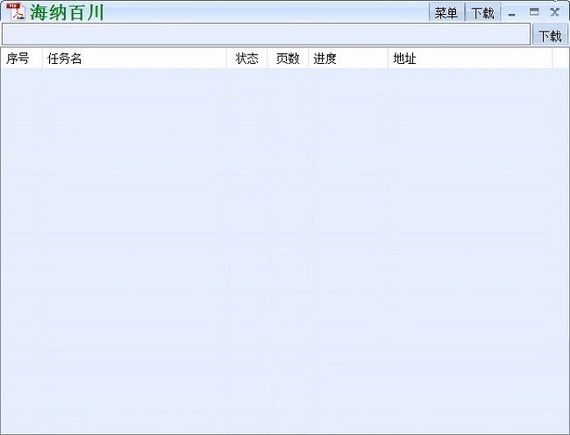
可以将大量图片直接打包成PDF或者chm文件
支持批量化下载,对于不能下载的文件支持暴力下载!
支持下载文档网站:百度、豆丁、畅享、mbalib、book118、IT168文库、维普、新浪爱问·共享资料
支持暴力下载文档网站:道客巴巴、新浪爱问·共享资料
支持生成文档格式:pdf、chm、word
可以调整下载的图像大小、品质和格式
可以进行批处理
可以将大量图片直接打包成pdf或chm
一般情况下,主要是文字的建议存为PNG文件,图像多的选择JPG文件。
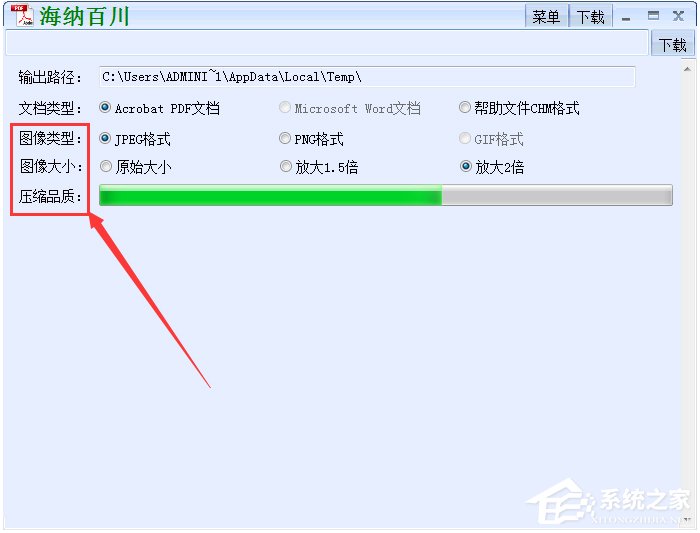
共享时间,可以选取时间范围进行搜索
文档大小范围:可以设定文档大小范围,注意,文档大小在搜索时并不知道,自有下载时才可以获取,因此只能是在下载时判断的。
2、下载设置
保存位置:选择文档下载保存位置
自动下载失败文档:打钩可以在导入下载列表时自动下载上次下载失败的文档
自动加载上次列表:打钩后,下次启动可以自动打开上次列表
文档存在则覆盖:打钩后,如果文档已经存在则覆盖
根据文档范围过滤文档:打钩后下载时将根据文档大小范围过滤文档
循环下载列表:对当前列表连续循环下载次数,一次下载完后重新下载,此时应把自动下载失败文档打钩,以便重新下载上次失败列表。
连续下载失败:连续下载失败的文档达到设定个数时,可以选择等待或停止下载。
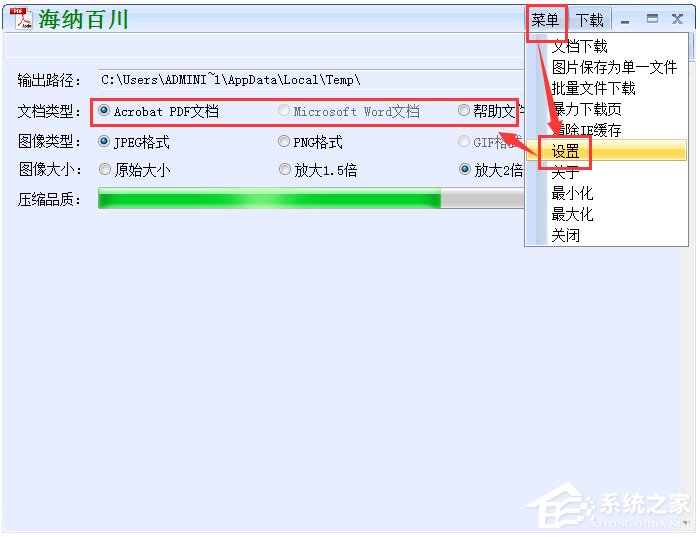
海纳百川下载器是免费软件,下载完毕后解压缩,运行软件进入主界面,然后打开道客巴巴网站,在该网站找到自己需要的资源或者通过该网站的搜索框搜索到自己需要的内容,确定自己所需的文档,打开链接,在新页面中查看文档的基本信息。

如果此篇文章不需要积分,那么只要大家只要注册一个账号即可下载。需要积分的话,则可以借助“海纳百川”下载器来进行免费下载。
1、复制文档网址。选中网址,通过鼠标右键点击“复制”或快捷键“Ctrl+C”将浏览器中的网页地址复制下来。
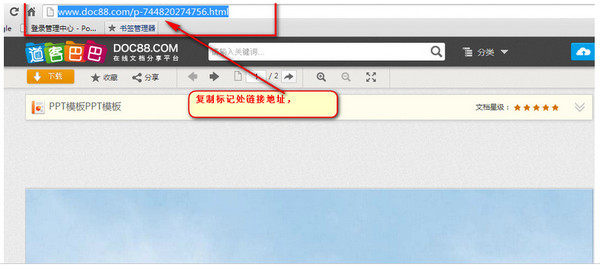
2、现在返回到道客巴巴文档下载器的主界面将复制到的链接地址粘贴到道客巴巴文档下载器的链接地址框;粘贴好后点击下载,如下图:
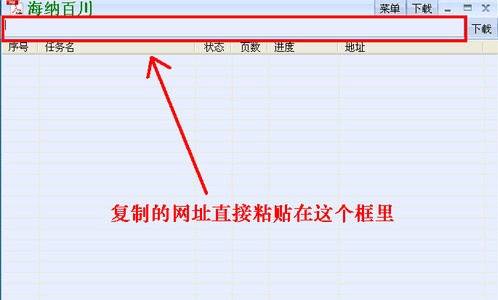

3、点击下载出现的任务添加页面,短暂停留后会直接跳入下一页面,
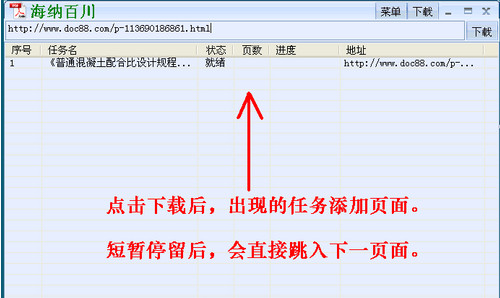

4、调整文档窗口的的大小。软件默认的是连续页面模式,我们需要将其调为单页模式(就是图中的幻灯片模式)。同时,可通过左边的缩放按钮对页面大小进行调整。
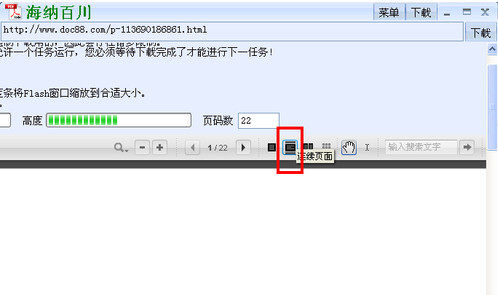
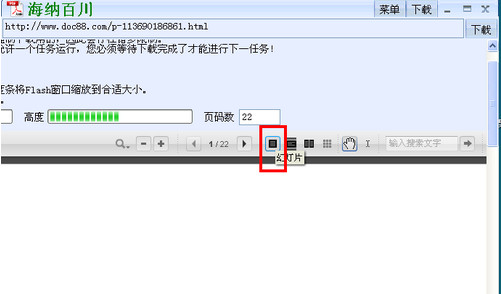
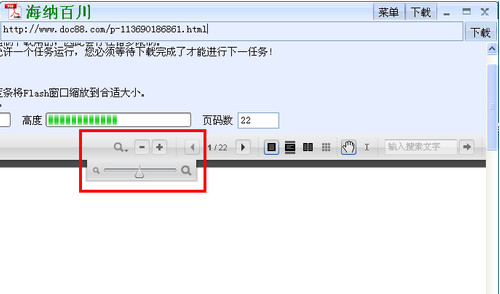
5、点击按钮进行下载。窗口调整结束后,再次点击下载按钮,文件便开始正式下载。你会发现,图中的页面会连续向下翻滚,这是正常下载的迹象。下载结束后,会转换成已完成页面。
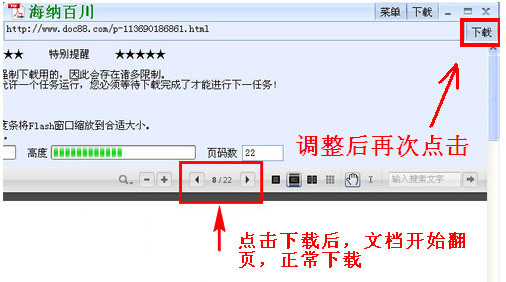
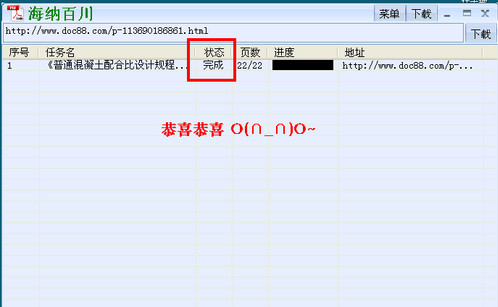
6、查看已下载文档。文档下载完成后,点击“菜单”-“设置”,查看输出路径,就可看到已下载完成的文档,通过剪切、粘贴,可以放置在你所需要的文件夹内。
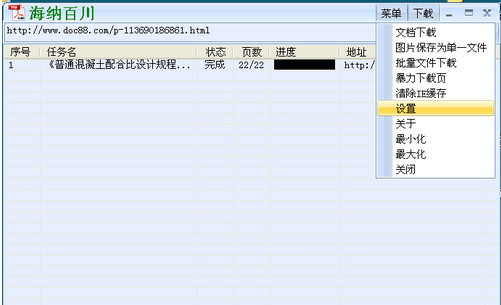
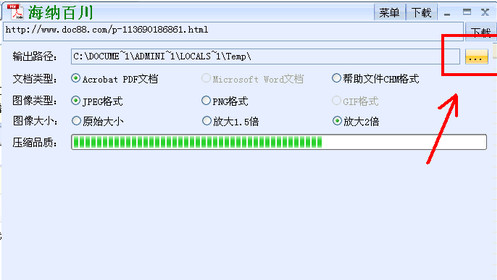
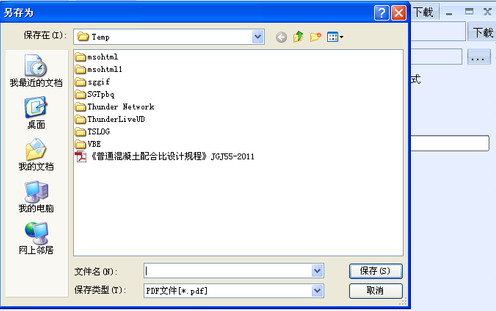
7、文档阅读。上述步骤完成后,文档就可以进行阅读了,尽情享受自己的劳动成果吧!
1、打开海纳百川下载器软件的页面
2、在“菜单”中点击“设置”
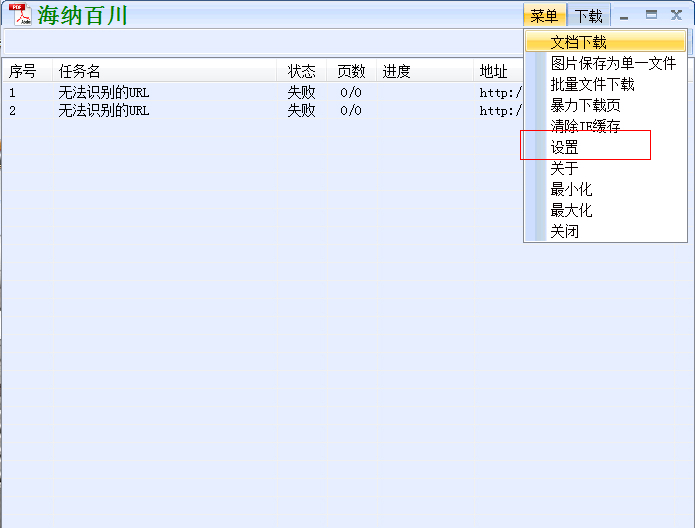
3、即可查看输出路径

海纳百川下载器如何清除IE缓存?
1、打开海纳百川下载器页面
2、在“菜单”中选择清除IE缓存
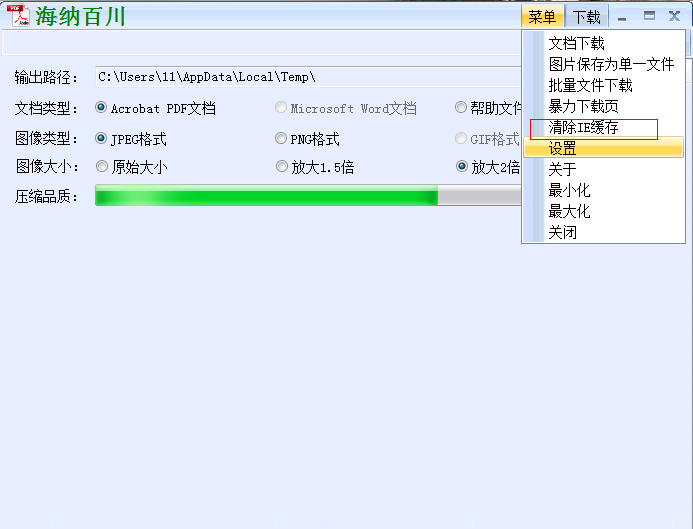
海纳百川下载器出现问题怎么办?

1、你重新下载个海纳百川下载器,原来的如果有安装的删除掉,文件下载后的地址在C:/Users/Administrator/AppData/Local/Temp
2、如果你还不行,那就可能文件本来就不能下载
海纳百川下载器是一款无需登录也无需积分就可以下载文档的工具,用户只需将需要下载的文档的网页地址复制在该海纳百川下载器的录入框中就可以自由下载了。道客巴巴不能下载的请仔细看看下载说明
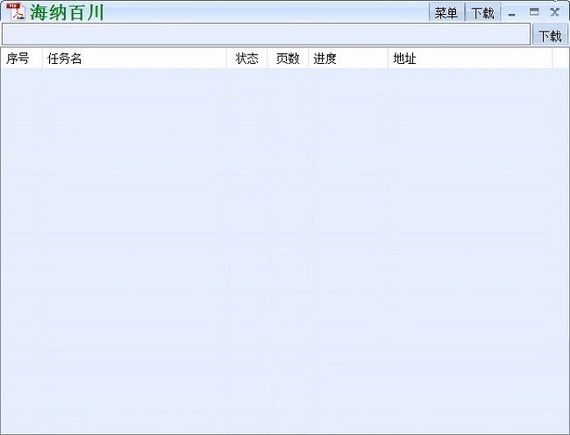
【功能介绍】
可以设置下载文件输出位置,文档转存格式(PDF,DOC,CHM),图片格式(jpg,png,gif)以及压缩比率等可以将大量图片直接打包成PDF或者chm文件
支持批量化下载,对于不能下载的文件支持暴力下载!
支持下载文档网站:百度、豆丁、畅享、mbalib、book118、IT168文库、维普、新浪爱问·共享资料
支持暴力下载文档网站:道客巴巴、新浪爱问·共享资料
支持生成文档格式:pdf、chm、word
可以调整下载的图像大小、品质和格式
可以进行批处理
可以将大量图片直接打包成pdf或chm
一般情况下,主要是文字的建议存为PNG文件,图像多的选择JPG文件。
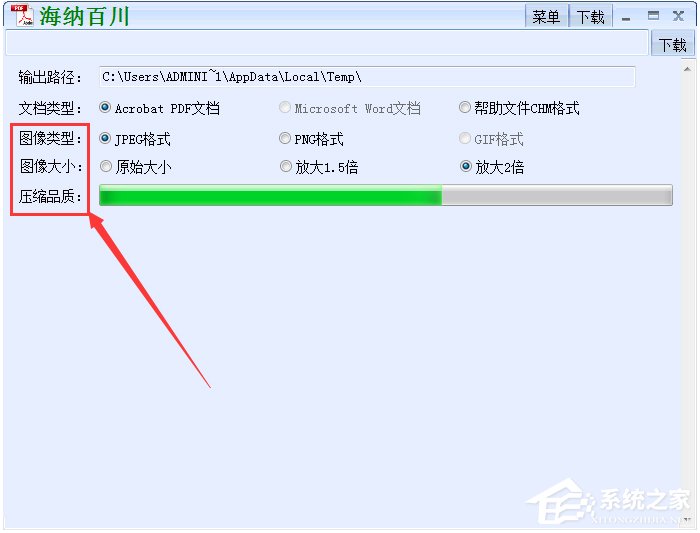
【使用说明】
1、搜索设置共享时间,可以选取时间范围进行搜索
文档大小范围:可以设定文档大小范围,注意,文档大小在搜索时并不知道,自有下载时才可以获取,因此只能是在下载时判断的。
2、下载设置
保存位置:选择文档下载保存位置
自动下载失败文档:打钩可以在导入下载列表时自动下载上次下载失败的文档
自动加载上次列表:打钩后,下次启动可以自动打开上次列表
文档存在则覆盖:打钩后,如果文档已经存在则覆盖
根据文档范围过滤文档:打钩后下载时将根据文档大小范围过滤文档
循环下载列表:对当前列表连续循环下载次数,一次下载完后重新下载,此时应把自动下载失败文档打钩,以便重新下载上次失败列表。
连续下载失败:连续下载失败的文档达到设定个数时,可以选择等待或停止下载。
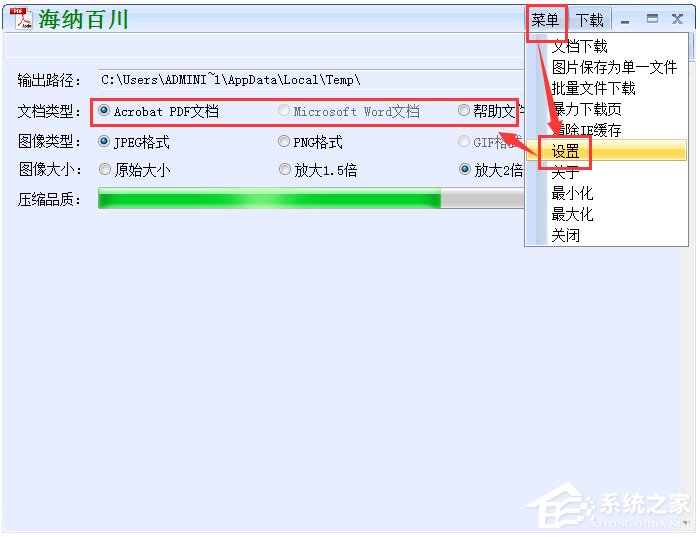
【使用教程】
海纳百川下载器怎么用?海纳百川下载器是免费软件,下载完毕后解压缩,运行软件进入主界面,然后打开道客巴巴网站,在该网站找到自己需要的资源或者通过该网站的搜索框搜索到自己需要的内容,确定自己所需的文档,打开链接,在新页面中查看文档的基本信息。

如果此篇文章不需要积分,那么只要大家只要注册一个账号即可下载。需要积分的话,则可以借助“海纳百川”下载器来进行免费下载。
1、复制文档网址。选中网址,通过鼠标右键点击“复制”或快捷键“Ctrl+C”将浏览器中的网页地址复制下来。
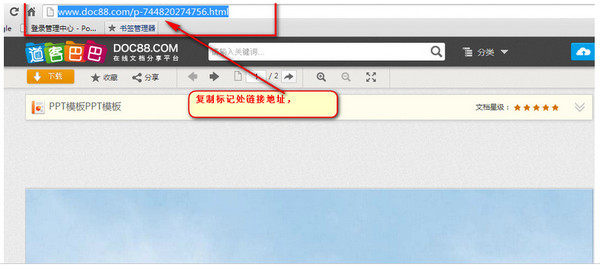
2、现在返回到道客巴巴文档下载器的主界面将复制到的链接地址粘贴到道客巴巴文档下载器的链接地址框;粘贴好后点击下载,如下图:
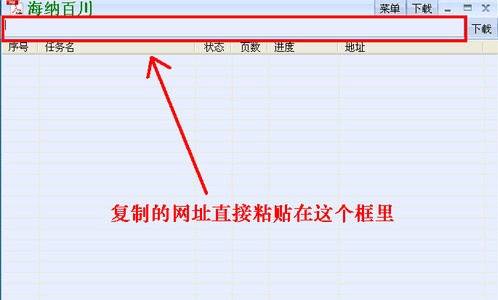

3、点击下载出现的任务添加页面,短暂停留后会直接跳入下一页面,
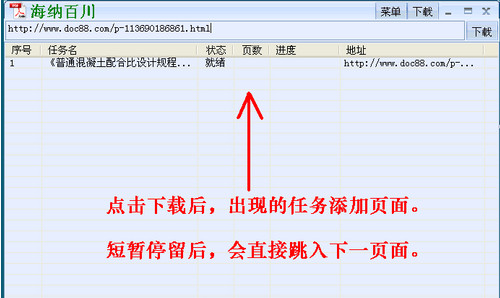

4、调整文档窗口的的大小。软件默认的是连续页面模式,我们需要将其调为单页模式(就是图中的幻灯片模式)。同时,可通过左边的缩放按钮对页面大小进行调整。
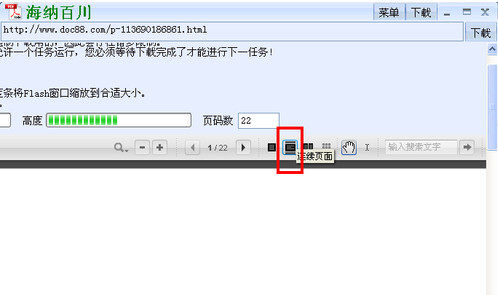
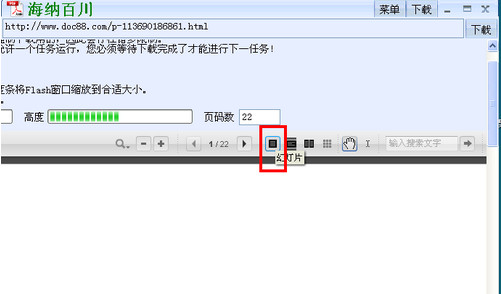
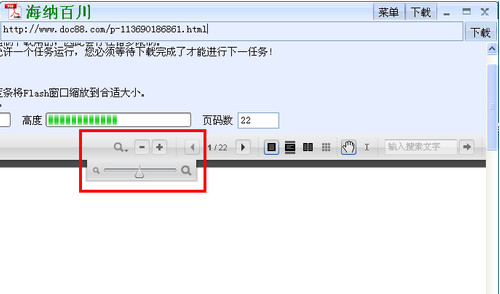
5、点击按钮进行下载。窗口调整结束后,再次点击下载按钮,文件便开始正式下载。你会发现,图中的页面会连续向下翻滚,这是正常下载的迹象。下载结束后,会转换成已完成页面。
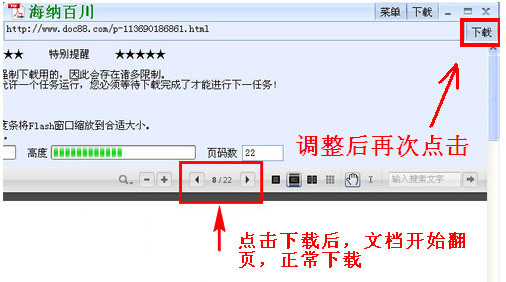
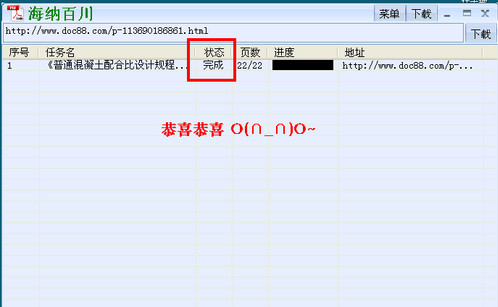
6、查看已下载文档。文档下载完成后,点击“菜单”-“设置”,查看输出路径,就可看到已下载完成的文档,通过剪切、粘贴,可以放置在你所需要的文件夹内。
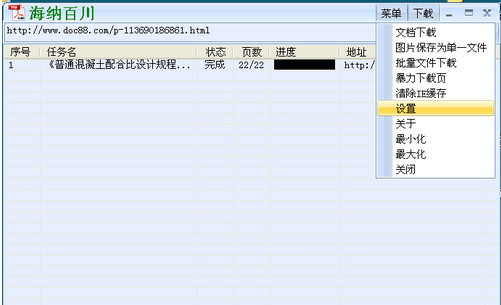
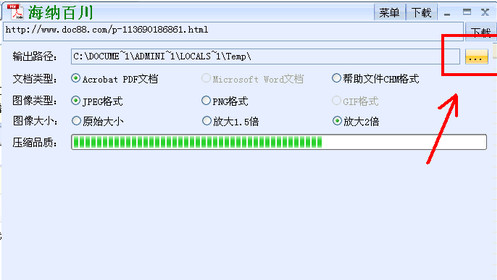
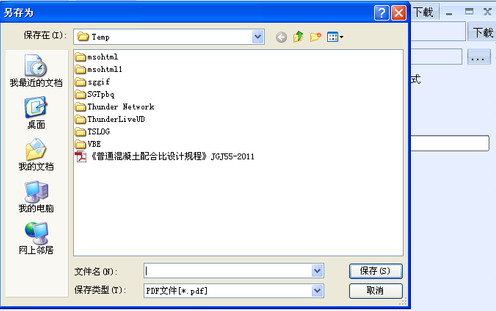
7、文档阅读。上述步骤完成后,文档就可以进行阅读了,尽情享受自己的劳动成果吧!
【使用技巧】
海纳百川下载器如何查看输出路径?1、打开海纳百川下载器软件的页面
2、在“菜单”中点击“设置”
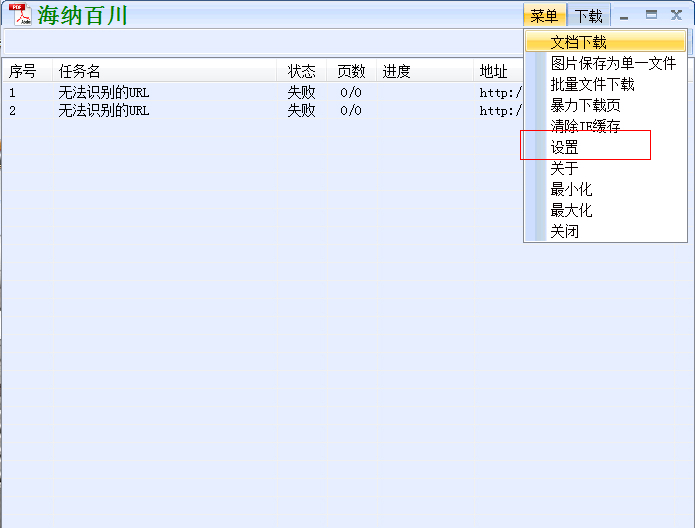
3、即可查看输出路径

海纳百川下载器如何清除IE缓存?
1、打开海纳百川下载器页面
2、在“菜单”中选择清除IE缓存
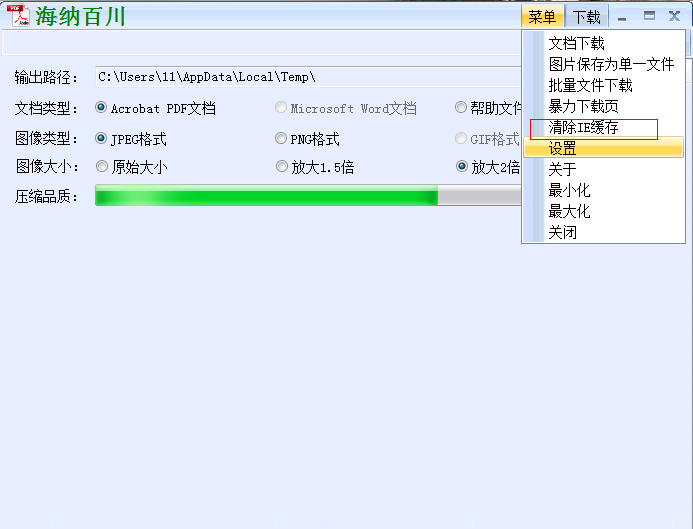
海纳百川下载器出现问题怎么办?

1、你重新下载个海纳百川下载器,原来的如果有安装的删除掉,文件下载后的地址在C:/Users/Administrator/AppData/Local/Temp
2、如果你还不行,那就可能文件本来就不能下载

